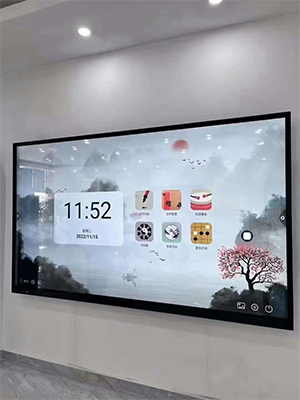Come utilizzare la lavagna interattiva?
Come utilizzare illavagna con pannello interattivo?
Scrittura intelligente
1) Fare clic sulavagna interattiva.
2) Dopo essere entrati nella lavagna, iniziare a scrivere.
3) Schermata di utilizzo della lavagna (inclusa smart table e inserimento grafico smart); clicca il"..."Pulsante Altro sulla barra degli strumenti per inserire una tabella.
4) Quando la modalità grafica intelligente è attivata, disegna un'immagine sulla lavagna e verrà automaticamente riconosciuta come grafica standard.
5) Fare clic sul pulsante [Condividi] sulla barra degli strumenti per scansionare e condividere il contenuto scritto o salvarlo localmente.
6) Fare clic sul pulsante Home per tornare alla home page.
Annotazione rapida
1) Fare clic sull'icona del pulsante [Annotazione] sulla barra laterale per accedere alla modalità di annotazione.
2) In una pagina normale è possibile cerchiare e annotare una singola pagina.
3) Nell'interfaccia di visualizzazione PPT, è possibile annotare più pagine, ovvero girare la pagina PPT durante l'annotazione.
4) Scorri verso sinistra e verso destra per visualizzare il contenuto di più pagine di annotazioni PPT.
5) Scansiona il codice QR sul tuo telefono per condividere più pagine di annotazioni.
Clicca il"Uscita"pulsante per uscire dalla modalità di annotazione globale.